Wie Sie vielleicht bemerkt haben, haben wir vor zwei Wochen die OVPN-Browsererweiterung für Google Chrome veröffentlicht, und bis jetzt war die Anteilnahme großartig! Heute freuen wir uns, Ihnen mitteilen zu können, dass sie auch für Firefox zur Verfügung steht.
Es ist kein Geheimnis, dass wir großen Wert auf Sicherheit legen, und wir sind der Ansicht, dass die Browsererweiterung die perfekte Ergänzung zum OVPN-Desktop-Client ist, wenn es darum geht, sicher und mit großer Privatsphäre zu surfen. Hier sind fünf Gründe, warum Sie die OVPN-Browsererweiterung nutzen sollten.
1. Um sicherzustellen, dass Sie mit dem OVPN verbunden sind, wenn Sie Webseiten besuchen: VPN erzwingen
Wenn Sie das nächste Mal auf einer Webseite sind, die Sie nur mit verbundener OVPN-Verbindung aufrufen können möchten, klicken Sie einfach auf Erzwingen auf der Registerkarte Integrität, während Sie sich auf der Domain befinden. Im Wesentlichen ist die Force VPN-Funktionalität ein selektiver Killswitch, der die Webseiten Ihrer Wahl blockiert.
Wie man diese Funktion aktiviert
Wenn Sie sich in der Domäne befinden, auf der Sie VPN erzwingen möchten, gehen Sie zur Registerkarte Integrität und klicken Sie oben in der Erweiterung auf Erzwingen aktivieren. Das folgende Beispiel zeigt, wie newyorker.com blockiert wird, wenn keine Verbindung zum OVPN besteht.
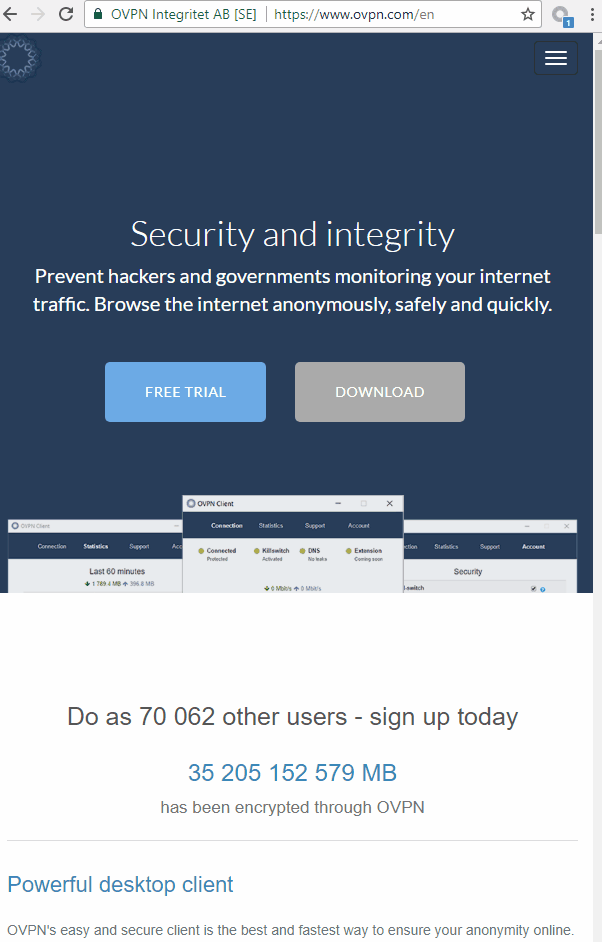
2. Um aufdringliche Retargeting-Anzeigen loszuwerden: Cookies und Speicher löschen
Heutzutage machen einem Cookies das Surfen im Internet schwert. Jeder Webshop, den Sie besuchen, wird mit ziemlicher Sicherheit ein Cookie auf Ihrem Computer speichern, das für die Verfolgung der von Ihnen betrachteten Waren oder Dienstleistungen zuständig ist. Danach können Sie sich darauf verlassen, dass Ihnen im Internet erneut Werbung angezeigt wird. Cookies & Speicherung bereinigen speichert den Tag und stellt sicher, dass alle auf Ihrem Computer gespeicherten Cookies gelöscht werden, sobald Sie die Webseite verlassen.
Wie man die Funktionon aktiviert
Gehen Sie zur Registerkarte Einstellungen und aktivieren Sie Cookies & Speicherung bereinigen
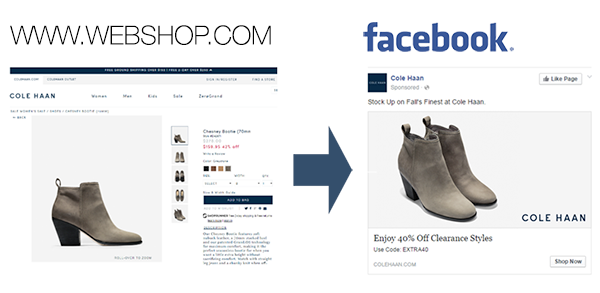
3. Als Sicherheitswarnung: Warnung bei geschlossenem Client
Es ist leicht, den Desktop-Client versehentlich zu schließen oder zu vergessen, ihn vor dem Öffnen des Webbrowsers überhaupt zu starten. Die Funktion "Warnung bei geschlossenem Client" stellt sicher, dass Sie beim nächsten Start Ihrer Browsersitzung eine Vorwarnung erhalten, wenn Sie nicht mit dem OVPN verbunden sind.
Wie man es aktiviert
Gehen Sie zur Registerkarte Einstellungen und aktivieren Sie Warnung bei geschlossenem Client
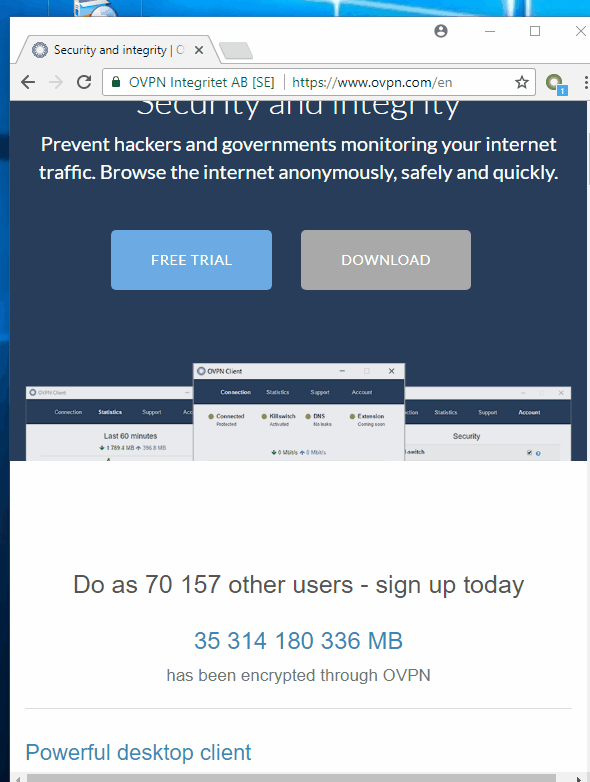
4. Um zu verhindern, dass Webseiten ein Profil von Ihnen erstellen: Tracker blockieren
Wenn etwas im Internet kostenlos zur Verfügung steht, sind Sie selbst das Produkt, das verkauft wird. Überall werden Nutzungsdaten gesammelt, um die Interaktion zu optimieren und ein Profil Ihrer Online-Aktivitäten zu erstellen. Schlimmer noch, dies geschieht hinter den Kulissen, ohne dass Sie etwas davon wissen - bis jetzt. Die Funktion Tracker blockieren der Browsererweiterung zeigt Ihnen standardmäßig die Tracker auf einer Website an und blockiert sie auch. Sie fliegen jetzt unter dem Radar und Tracker wie Google Analytics, Hotjar, Facebook-Pixel haben nichts gegen Sie in der Hand.
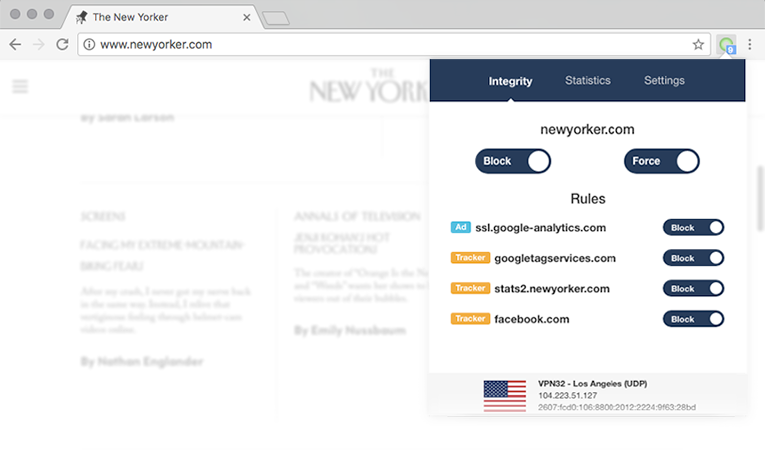
Wie man diese Funktion aktiviert
Gehen Sie zur Registerkarte Einstellungen und aktivieren Sie Tracker blockieren
5. Inhalte statt Anzeigen genießen: Anzeigen blockieren
Anzeigen sind überall! Schalten Sie einfach Anzeigen blockieren ein, um sich über weniger Spam oder Werbung sowie schnellere Ladezeiten auf beworbenen Websites zu freuen. Da das Blockieren von Anzeigen jetzt Teil der Erweiterung ist, wird dies das Ende unseres Filter-Add-Ons markieren. Innerhalb weniger Monate werden alle, die noch über Filter-Add-Ons verfügen, diese in ein Standard-Abonnement umgewandelt haben und stattdessen die Funktion kostenlos über die Erweiterung nutzen können.
Wie man die Funktion aktiviert
Gehen Sie zur Registerkarte Einstellungen und aktivieren Sie Anzeigen blockieren
Fehlt etwas?
Die Browsererweiterung ist neu und wir sind nun auf Ihr Feedback angewiesen, um sie zu verbessern. Lassen Sie uns Ihre Vorschläge für neue Funktionen oder Features auf support@ovpn.com wissen.
David Wibergh
